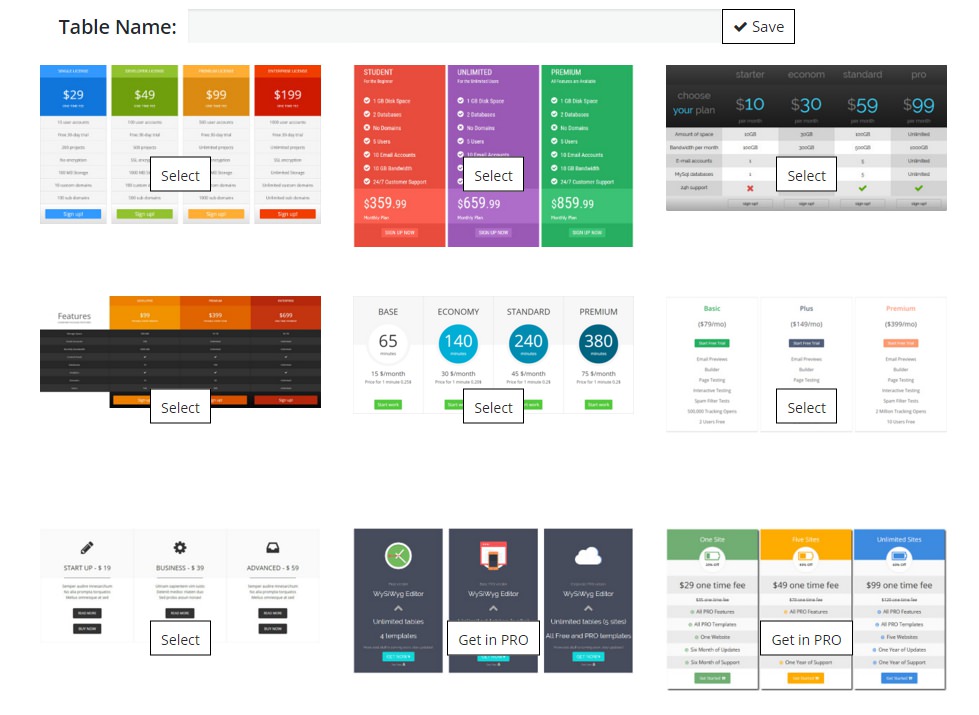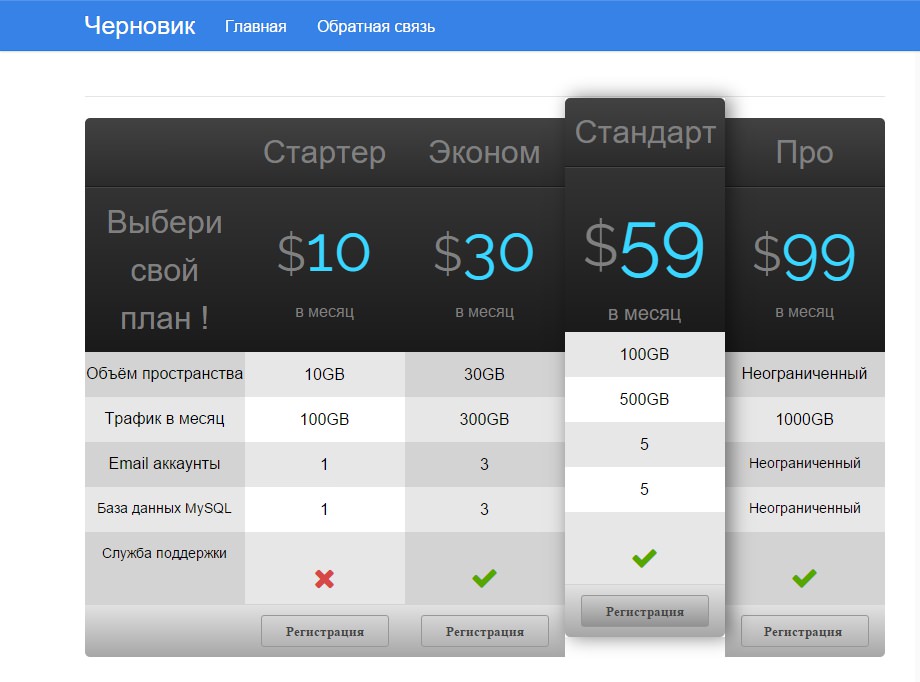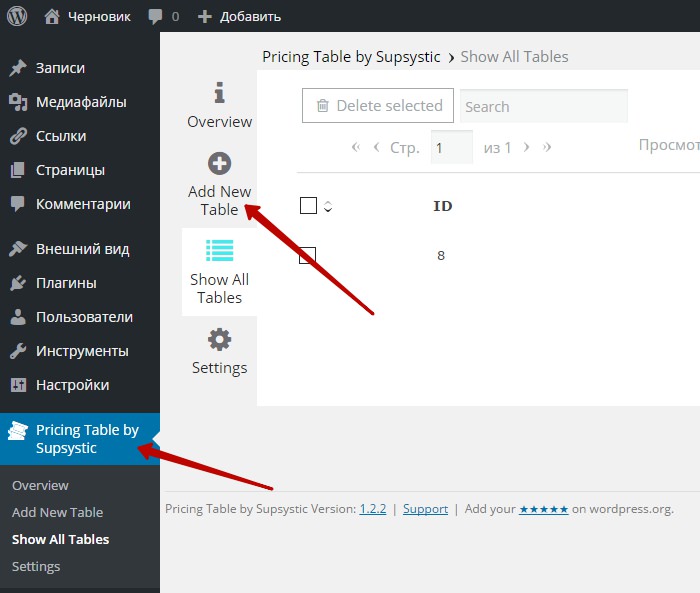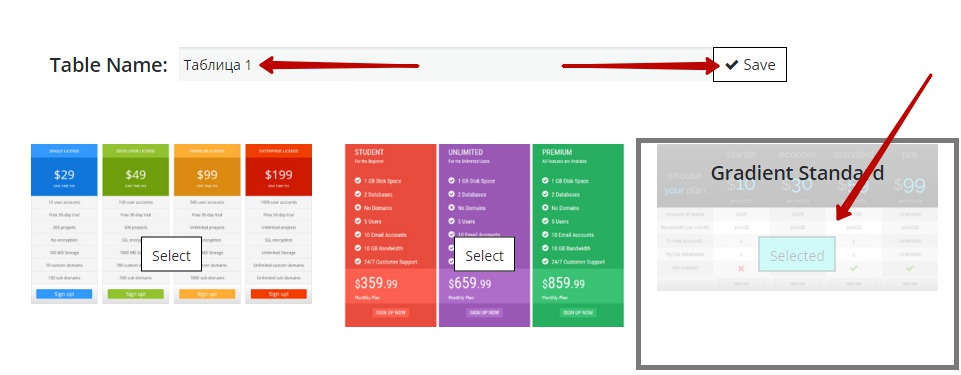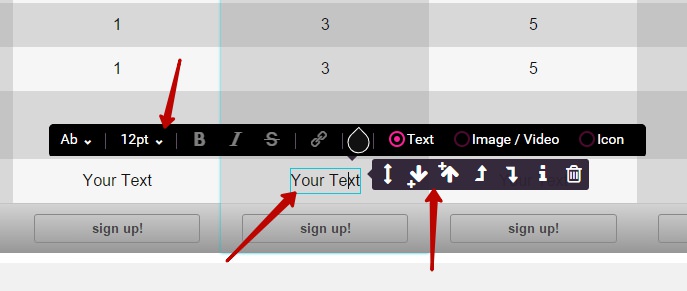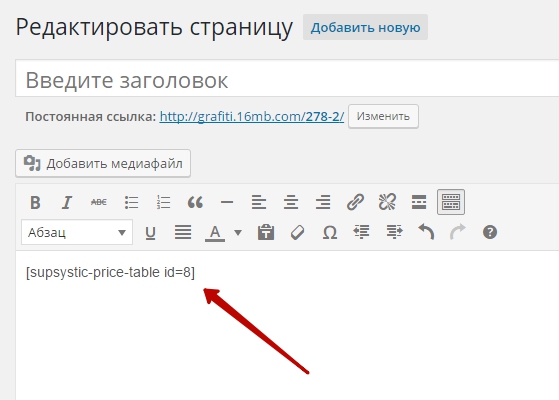Всем привет! сегодня я буду рассказывать о плагине, который позволит вам создавать таблицы цен и характеристик. То есть, вы сами сможете создавать таблицы с ценами и характеристиками и добавлять их на свой сайт с помощью простого шорткода или php кода. В плагине имеется 7 бесплатных тем таблиц, которые вы сможете настроить под себя, заменить слова, изменить стиль шрифта, размер текста, вставить ссылку и т.д. Так же в плагине имеется 19 платных pro тем таблиц. Плагин хоть и на Английском языке, но в нём не сложно разобраться, тем более я помогу вам в этом.
Я взял одну таблицу и перевёл в ней текст, данная таблица динамическая, то есть при наведении курсора мыши на один из тарифов в таблице, он выделяется на фоне остальных.
Плагин — Pricing Table by Supsystic вы сможете установить прямо из админ-панели wordpress. Перейдите по вкладке: Плагины — Добавить новый, введите название плагина в форму поиска, нажмите Enter, установите и активируйте плагин.
Чтобы создать и настроить ценовую таблицу, перейдите по вкладке: Pricing Table by Supsystic — Add New Table.
На следующей странице, выберите таблицу, нажав по ней, укажите имя таблицы в поле Table Name и нажмите на кнопку — Save. Бесплатные таблицы обозначаются надписью — Select.
Далее, у вас откроется страница для настройки таблицы, которую вы выбрали. Сначала я разберу настройки по умолчанию, которые отображаются над таблицей. Начнём по порядку, слева направо.
— Columns: Add Column, здесь указано количество колонок в таблице, можно добавить колонку в таблицу, нажав на кнопку: Add Column.
— Rows: Add Row, показано количество строк в таблице, можно добавить строку в таблицу, нажав на кнопку: Add Row.
— Table Width, можно задать ширину таблицы, в пикселях или процентах.
— Font, можно выбрать стиль шрифта по умолчанию для всего текста в таблице.
— Description Text Color, можно выбрать цвет для текста описания тарифов в самом верху таблицы.
— Header Text Color, цвет текста заголовков, где указаны цены.
— Background Color, цвет фона таблицы.
— Column Width, можно задать ширину колонок.
— Enable Description Column, если уберёте здесь галочку, то из таблицы исчезнет колонка с названием характеристик.
— Enable Footer Row, если уберёте здесь галочку, то из таблицы исчезнет футер, низ таблицы, где находятся кнопки.
— Enable Hover Animation, если уберёте здесь галочку, то отключится всплывающая анимация.
— Rows Text Color, можно выбрать цвет для текста в основной таблице.
— Enable Head Row, можно убрать самый верх таблицы, где указаны названия тарифов.
— Enable Description Row, можно убрать раздел, где указаны цены.
— Text Align, можно выбрать расположение текста.
— Enable Responsivity, если стоит галочка, значит таблица адаптивная.
Смотрите, заменить текст в таблице очень просто, для этого, просто нажмите на текст, выделите его и вставьте свой текст. Так же, после выделения текста, у вас появится меню с редактором, где можно изменить размер текста, сделать его жирным или курсивом, вставить ссылку, вставить в таблицу изображение или да же видео. Можно менять местами элементы в таблице с помощью стрелок и т.д. В общем здесь всё просто, надо лишь разобраться, понажимайте по кнопкам и всё поймёте, не надо бояться, смело действуйте.
После того как вы настроите таблицу, сохраните таблицу, нажав на кнопку — Save, в верху страницы. Чтобы добавить таблицу на сайт, скопируйте шорткод, так же можно воспользоваться php кодом, для вставки в файл php.
Шорткод, который вы скопируете, вставьте на страницу создания записи или страницы. После публикации страницы, таблица отобразится на вашем сайте.
На этом у меня всё, жду ваших комментариев, до новых встреч!